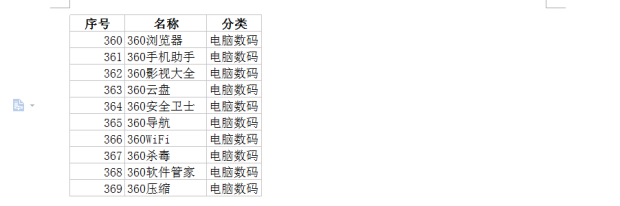1、在桌面任意空白处,右键,新建一个word文档,具体选择位置,如图。
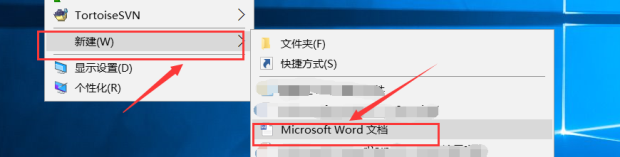
2、桌面出现新建的word文档,双击点开。

3、在打开界面的顶部的菜单栏,选择:插入。

4、点击:插入后,在其下方出现新的菜单栏,在新的菜单栏,选择:对象,位置如图。

5、第4步完成后,出现插入对象界面,在该界面选择:由文件创建。
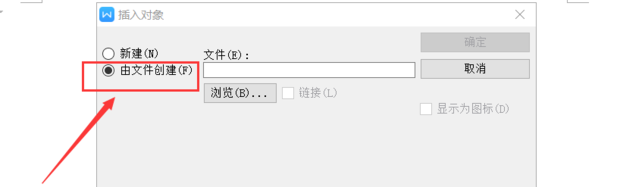
6、第5步后,界面会有所变化,点击:浏览。

7、出现查找页面,找到您需要的excel表格后,点击:打开(在页面底部)。

8、回到插入页面,点击:确定。
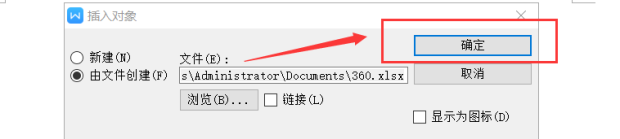
9、回到编辑页面,excel表格已经存在,将excel表格粘贴到word中成功。